誰もが Android スマートフォンに複数のメール アプリをインストールしていることを認めましょう。 Gmail アプリはすべての Android デバイスに付属していますが、メール管理を改善するためにサードパーティのメール アプリを好むユーザーが依然として多くいます。
ただし、Android スマートフォンでメール アプリを使用すると問題が発生することがあります。 Android では、メール アプリを開くときに、「残念ながら Gmail が停止しました」というエラーが表示されることがあります。
メールが停止し続ける問題は、Gmail だけでは明らかではありません。 Android 用の他のメール アプリにも表示される可能性があります。そのため、メールが停止し続ける、または Android でメール アプリがクラッシュするなどの問題に直面している場合は、正しいページにたどり着きました。
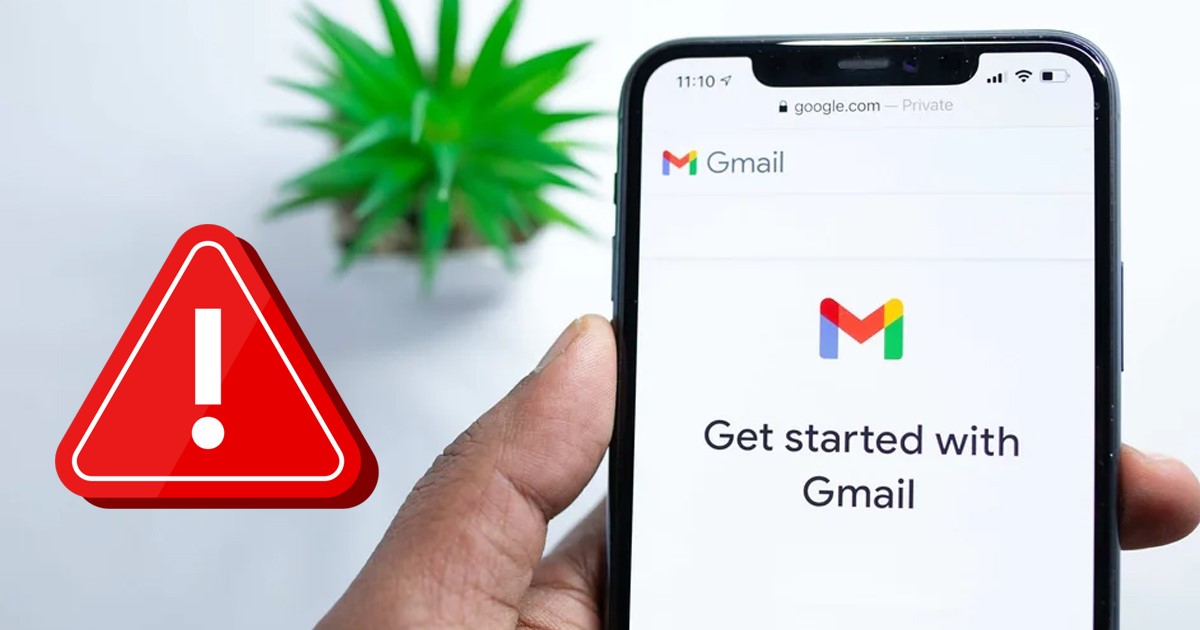
Android でメールが停止し続ける問題を修正
以下では、Android でメールが停止し続ける問題を修正するための最良の方法をいくつか紹介しました。メソッドのデモンストレーションに Gmail を使用しました。他のメール アプリでも同じ方法に従う必要があります。始めましょう。
1. Gmail アプリを再度開く
「Gmail が停止しました」というエラー メッセージが表示された場合、最初にアプリを再度開きます。これは、メール メッセージを解決するためにできる最善の方法の 1 つです。
アプリを再度開くと、バックグラウンドからすべてのプロセスが削除され、RAM が解放されます。メール アプリは新しい接続を試み、メールが停止し続ける問題を修正する可能性があります。
2. Android デバイスを再起動します
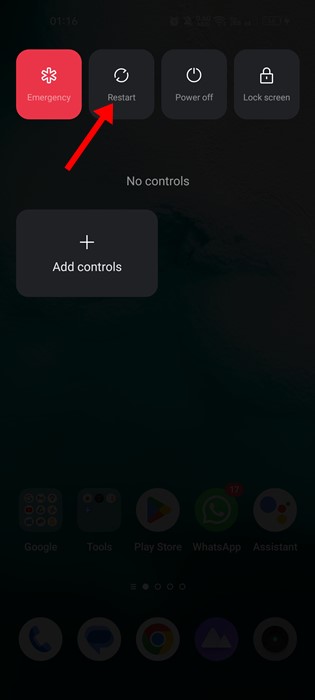
アプリを再度開いても問題が解決しない場合は、Android スマートフォンを再起動する必要があります。 Android を再起動すると、すべてのバックグラウンド アプリとプロセスが終了します。そのため、バックグラウンド アプリまたはプロセスがメール アプリの機能と競合する場合は、再起動すると修正されます。
Android の再起動は非常に簡単です。電源ボタンを長押しして電源オプションを開きます。 [電源オプション] で、[再起動] を選択します。これにより、Android デバイスが再起動します。
3.メール アプリの強制停止
上記の 2 つの方法で解決しない場合は、メール アプリを強制停止する必要があります。強制停止は、Android で通常の終了を拒否するアプリに対処するための優れたオプションです。
メール アプリを強制停止すると、アプリに関連するすべてのサービスがバックグラウンドで停止されるという利点があります。メール アプリを強制停止するには、以下の手順に従います。
1.まず、Android のメール アプリを長押しして、[アプリ情報] を選択します
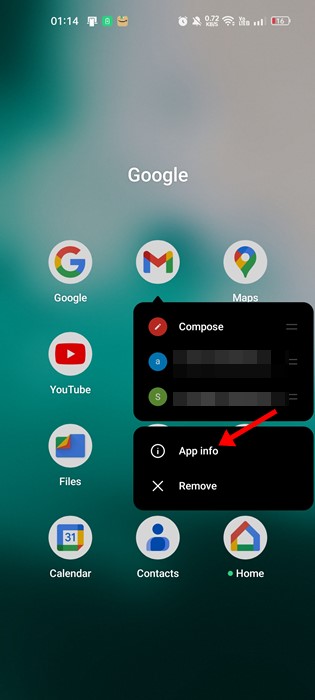
2.アプリ情報画面で、[強制停止] オプションをタップします。
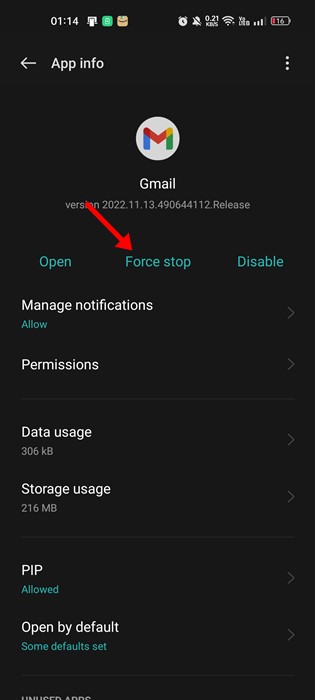
以上です!これにより、メール アプリが強制的に停止され、Android デバイスでメールが停止し続ける問題が解決されます。
4. Android システムの Webview アップデートのアンインストール
Android システムの Webview には直接リンクがなく、電子メールが停止し続けます。多くのユーザーは、Android システムの Webview アプリのアップデートをアンインストールすると便利だと感じています.
多くのユーザーにとって、Android システムの webview アップデートをアンインストールするだけで、メールが停止し続ける問題が修正されました。したがって、問題がまだ解決されていない場合は、これを試すこともできます。
1.まず、デバイスで設定アプリを開きます。次に、アプリに移動します。

2.アプリで、アプリ リストまたはアプリ管理をタップします。
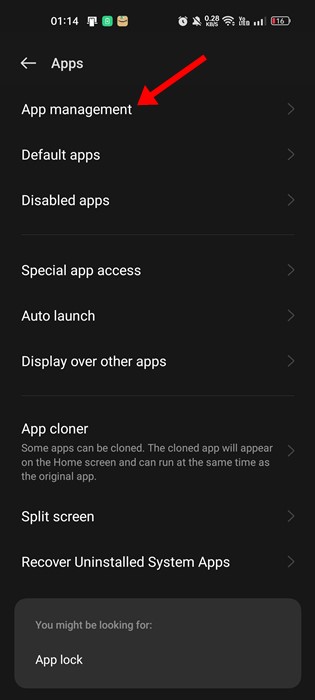
3.次に、アプリのリストから Android System Webview を見つけてタップします。
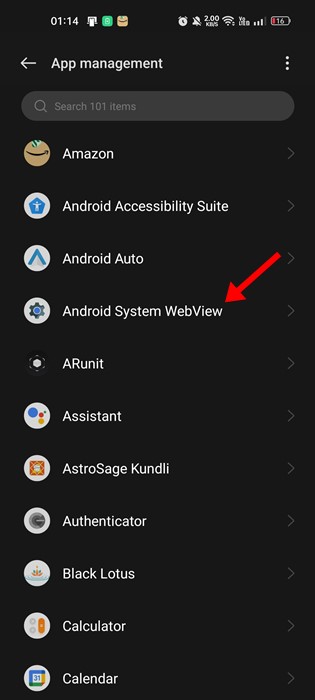
4.完了したら、右上隅にある 3 つのドットをタップし、[アップデートのアンインストール] を選択します
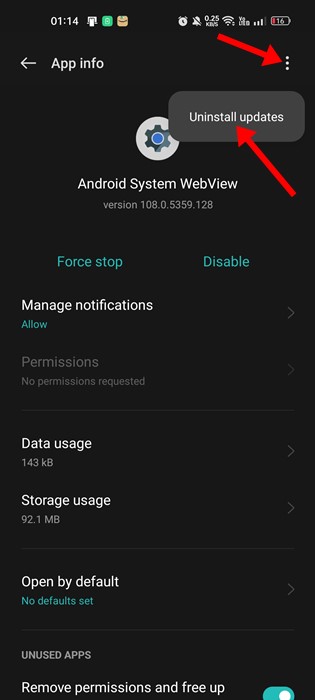
以上です!このように、Android システムの Webview アップデートをアンインストールすることで、電子メールの問題を簡単に解決できます。
5.メール アカウントからサインアウトする
アカウント関連の問題でメール アプリを使用できない場合は、サインアウトしてから再度ログインすると問題が解決します。メール アプリからサインアウトして、再度サインインするだけです。
サインアウト プロセスは、使用しているメール アプリによって異なる場合があります。ただし、Gmail アプリが Android で停止し続ける場合、Gmail アプリからサインアウトする唯一のアプリは、携帯電話からアカウント全体を削除することです。
Android の Gmail アプリには「サインアウト」オプションはありません。これが、サードパーティのメール管理アプリが最も優れている理由です。
6.メール アプリのキャッシュをクリアする
すべての方法を実行しても、メール アプリが停止し続ける場合は、メール アプリのキャッシュをクリアするしかありません。古いまたは破損したキャッシュ ファイルが原因で、メール アプリを適切に使用できない可能性があります。
Gmail アプリのキャッシュは簡単にクリアできます。そのためには、以下で紹介する簡単な手順に従ってください。
1.まず、Gmail アプリのアイコンを長押しして、[アプリ情報] を選択します。
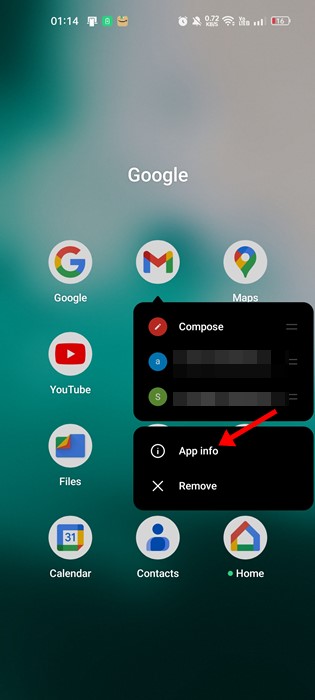
2.アプリ情報画面で、ストレージ使用量をタップします。
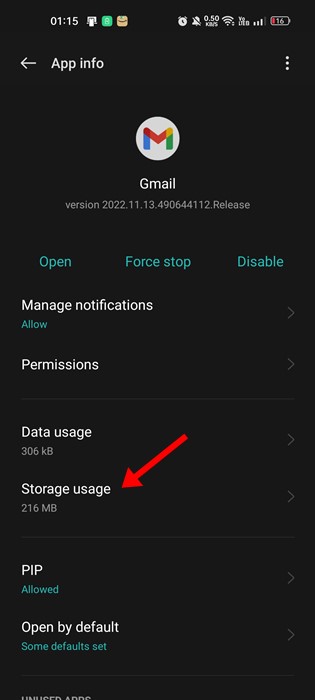
3.ストレージ画面で、[キャッシュをクリア] オプションをタップします。
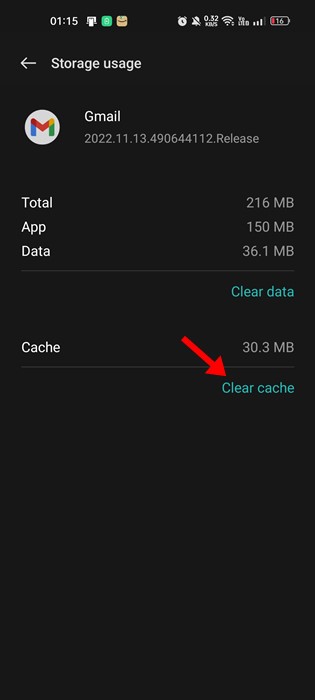
以上です!メールアプリのキャッシュをクリアするのはとても簡単です。キャッシュ ファイルをクリアした後、再度ログインするよう求められる場合があります。
7.アプリを更新する
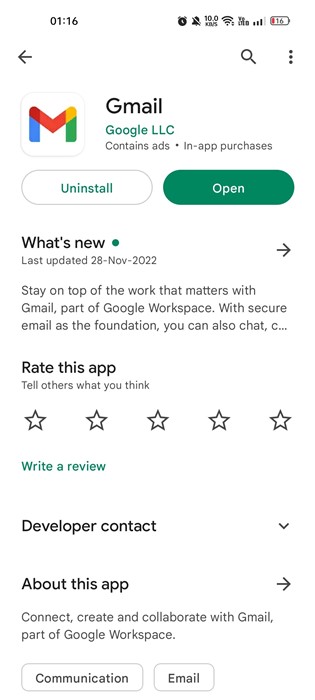
古いアプリにはバグや不具合があり、アプリを開くと強制的に閉じてしまうことがあります。 「メールが停止し続ける」というエラー メッセージが表示されるもう 1 つの顕著な理由は、アプリの古いバージョンにバグが存在することです。
このようなバグは、Android にメール アプリの最新バージョンをインストールすることで解消できます。 Google Play ストアにアクセスして、保留中のアプリの更新をインストールするだけです。更新したら、アプリを通常どおり使用します。
また読む: 完全に削除された Gmail メールを復元する方法
Android スマートフォンでメールが停止し続ける問題を解決する簡単な方法をいくつか紹介します。 Gmail が応答しない、またはメール アプリが停止し続ける問題を解決するためにさらにサポートが必要な場合は、コメントでお知らせください。また、記事が役に立った場合は、友達と共有してください。